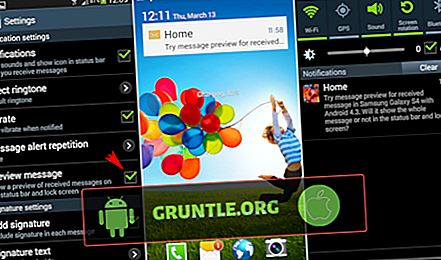Instagram is tegenwoordig een van de populaire platforms voor sociale netwerken. Het werkt bijna hetzelfde als Facebook en andere platforms, maar varieert voornamelijk op implementaties van algoritmen. Wat gebruikelijk is, is dat andere mensen, met name degenen met wie u bent verbonden, in staat zijn om een bericht te bekijken, zoals reageren, opslaan, delen of elke andere vorm van interactie. Mensen die geïnteresseerd zijn in je berichten, kunnen ervoor kiezen je te volgen of andersom. Dit zijn allemaal belangrijke factoren die van Instagram een veelgebruikte app hebben gemaakt. Maar net als andere populaire apps heeft Instagram ook zijn eigen tekortkomingen.
Een van de meest voorkomende problemen is de Instagram-app die plotseling stopt met werken of vaker crasht. Een dergelijk probleem wordt blijkbaar toegeschreven aan de software en kan dus worden opgelost. En als je ooit een soortgelijk probleem op Instagram tegenkomt dat blijft crashen op je iPhone 8 Plus, heb ik een aantal handige oplossingen vermeld die je als referentie kunt gebruiken wanneer je meer informatie nodig hebt om het probleem op te lossen. Lees verder en krijg hulp.
Als je andere problemen hebt met je telefoon, kom dan eerst langs onze pagina voor probleemoplossing, want we hebben al oplossingen geboden voor honderden problemen die door onze lezers zijn gemeld. De kans is groot dat we misschien al een oplossing hebben geboden voor het probleem dat u momenteel heeft, dus probeer op die pagina problemen te vinden die vergelijkbaar zijn met die van u en voel u vrij om de oplossingen te gebruiken die we hebben voorgesteld. Als ze niet werken of als u meer hulp nodig hebt, vul dan onze vragenlijst voor iPhone-problemen in en klik op Verzenden om contact met ons op te nemen.
Eerste oplossing: duidelijke Instagram- en achtergrond-apps.
Softwarefouten zijn vaak de belangrijkste reden waarom een app niet kon werken zoals bedoeld. Als het net is gebeurd dat Instagram raar doet, glitcht de app waarschijnlijk en moet daarom opnieuw worden opgestart. Dat gezegd hebbende, probeer Instagram en andere achtergrond-apps op je iPhone 8 Plus te wissen met deze stappen:
- Druk twee keer snel op de startknop. Het is hetzelfde als wanneer u dubbelklikt op een programmapictogram op de computer. U zou dan een lijst met recent gebruikte apps op het volgende scherm moeten zien.
- Zoek Instagram uit de lijst en veeg vervolgens omhoog over de app om deze te wissen.
Als u andere apps op de achtergrond ziet draaien, kunt u ze ook allemaal wissen. Dit voorkomt dat een van hen conflicten veroorzaakt met Instagram of je andere apps. Er is een neiging dat een van de achtergrond-apps beschadigd raakt en als dat gebeurt, kunnen andere apps of het telefoonsysteem worden beïnvloed. Volg de bovengenoemde stappen om de rest van uw achtergrond-apps te wissen.
Tweede oplossing: start uw iPhone 8 Plus opnieuw op (zachte reset).
Als het wissen van apps niet helpt, moet u uw iPhone opnieuw opstarten. Een apparaat opnieuw opstarten of een zachte reset verwijdert softwarefouten die zich voordoen op het telefoonsysteem en in bepaalde apps. Het wist ook het interne geheugen van uw apparaat, zodat het een schone, frisse start heeft. U verliest tijdens het proces geen kritieke gegevens en persoonlijke informatie. Als je je telefoon nog niet opnieuw hebt opgestart, doe dat dan met deze stappen:
- Houd de aan / uit-knop enkele seconden ingedrukt .
- Wanneer u het menu Schuiven naar uitschakelen ziet, laat u de aan / uit -knop los.
- Sleep vervolgens de schuifregelaar naar rechts. Hierdoor wordt uw iPhone uitgeschakeld.
- Houd na 30 seconden de aan / uit / zijkant-knop opnieuw ingedrukt en laat deze los wanneer het Apple-logo verschijnt.
In het geval dat uw iPhone-scherm bevriest of niet meer reageert wanneer Instagram crasht, zou het uitvoeren van een herstart van kracht een optie zijn. Het is een gesimuleerde procedure voor het verwijderen van de batterij die hetzelfde werkt als een zachte reset of een normale herstartprocedure, zonder dat dit invloed heeft op gegevens die zijn opgeslagen in het interne geheugen van de telefoon. Het enige verschil is hoe het wordt uitgevoerd. Om te beginnen is er een nieuwe manier om een force-herstart uit te voeren op de nieuwe iPhone 8 Plus. Hier is hoe:
- Druk kort op de knop Volume omhoog.
- Druk vervolgens kort op de knop Volume omlaag.
- Houd ten slotte de zijknop / aan / uit-knop ingedrukt totdat het Apple-logo verschijnt.
Wacht tot je telefoon klaar is met opnieuw opstarten en probeer Instagram vervolgens opnieuw te starten om te zien of het probleem is opgelost en de app al goed werkt.
RELEVANTE POSTEN:
- Een iPhone 8 Plus repareren die blijft crashen en vastloopt na het bijwerken van iOS naar de nieuwste versie (eenvoudige stappen)
- Hoe repareer ik een iPhone 8 Plus die aangeeft dat vloeistof is gedetecteerd na een update [Handleiding voor probleemoplossing]
- Wat te doen als uw iPhone 8 Plus niet wordt herkend in iTunes op uw computer? [Gids voor probleemoplossing]
Derde oplossing: app-update voor Instagram installeren (indien beschikbaar).
Updates kunnen de sleutel zijn om fouten in je Instagram-app te verhelpen. Naast het aanbieden van nieuwe en verbeterde functies, bevatten updates ook fix-patches om bugs en malware te verwijderen die ervoor kunnen zorgen dat de app rogue is geworden. Tenzij u uw iPhone hebt geconfigureerd om updates automatisch te installeren, moet u app-updates handmatig implementeren. Hier is hoe:
- Tik om te beginnen op het App Store- pictogram in het startscherm.
- Tik in het hoofdscherm van de App Store op het pictogram Updates rechtsonder. Een lijst met uw apps met openstaande updates wordt vervolgens op het volgende scherm weergegeven.
- Tik op de knop Update naast Instagram om een nieuwe update voor Instagram te installeren .
- Als er meerdere updates voor apps beschikbaar zijn, tikt u op Alles bijwerken om alle apps tegelijk bij te werken.
Start uw iPhone opnieuw op (zachte reset) na het installeren van app-updates om ervoor te zorgen dat nieuwe wijzigingen van de recent geïnstalleerde updates correct worden toegepast op uw telefoonsysteem.
Vierde oplossing: Reset alle instellingen op uw iPhone 8 Plus.
Ongeldige instellingen op uw iPhone kunnen ook de belangrijkste reden zijn waarom bepaalde apps de gebruikelijke taken niet konden uitvoeren. Dit is waarschijnlijk het geval als Instagram begon te crashen na het aanbrengen van wijzigingen in je iPhone-instellingen. Om dit uit te sluiten, kunt u proberen afzonderlijke instellingen terug te zetten naar hun vorige configuratie. Dit kan echter tijd en moeite kosten, omdat u moet bijhouden welke opties of instellingen moeten worden gewijzigd. Als alternatieve oplossing kunt u in plaats daarvan alle instellingen op uw iPhone opnieuw instellen. Als u dit doet, worden de systeeminstellingen teruggezet naar hun standaard- of oorspronkelijke waarden, maar heeft dit geen invloed op gegevens die zijn opgeslagen in het interne geheugen van uw apparaat. Vergeet niet om veelgebruikte functies en functies op uw iPhone in te stellen en in te schakelen. Volg deze stappen om alle instellingen op uw iPhone 8 Plus te resetten:
- Tik in het startscherm op Instellingen .
- Tik op Algemeen .
- Scroll naar en tik op Reset .
- Tik om Reset alle instellingen van de gegeven opties te selecteren.
- Voer indien nodig de toegangscode van uw apparaat in.
- Tik vervolgens op de optie om de reset-instellingen te bevestigen.
Laat je iPhone opnieuw opstarten na het resetten van de instellingen, maak opnieuw verbinding met je wifi-internet en open en gebruik Instagram zoals je gewoonlijk doet om te testen en te zien hoe het deze keer werkt. Als het probleem zich blijft voordoen, ga dan verder en probeer de volgende oplossing.
Vijfde oplossing: verwijder Instagram en installeer deze vervolgens opnieuw op uw iPhone 8 Plus.
Het probleem is mogelijk ingewikkelder dat het bleef bestaan na het uitvoeren van alle eerdere tijdelijke oplossingen. De Instagram-app is bijvoorbeeld volledig beschadigd en kan daardoor niet meer goed werken. In dit geval moet u de app van uw iPhone verwijderen en vervolgens opnieuw installeren. Hier is hoe:
- Tik op een app-pictogram in het startscherm en houd dit vast.
- Wanneer je ziet dat de pictogrammen beginnen te schudden, tik je op de X in de linkerhoek van de Instagram- app. Als je dit doet, wordt de app van je iPhone verwijderd of verwijderd.
- Tik op Verwijderen om de actie te bevestigen.
Wacht tot de app succesvol is verwijderd en start vervolgens uw iPhone opnieuw op. Wanneer het volledig opnieuw is opgestart, ga je naar de App Store en zoek je naar de compatibele versie van de Instagram-app om te downloaden en op je iPhone 8 Plus te installeren. Voer desgevraagd het juiste wachtwoord in voor uw Apple ID. Vaker wel dan niet, zou dit de app moeten repareren, maar als het nog steeds mislukt, dan zouden geavanceerde oplossingen nodig zijn.
Zoek meer hulp
Het Helpcentrum van Instagram staat altijd open voor geavanceerdere oplossingen. Daarom, als geen van de voorgaande methoden werkte en Instagram blijft crashen of nog steeds niet werkt op je iPhone 8 Plus, dan moet je al overwegen om het probleem te escaleren naar Instagram-ondersteuning. De app heeft mogelijk terminalfouten van bepaalde bugs en / of malware ondervonden, waardoor de app niet naar behoren kan werken. Je kunt het Helpcentrum van Instagram bereiken via e-mail of gewoon op de online ondersteuningspagina van Instagram.
Verbind je met ons
Als u meer hulp nodig hebt bij het gebruik van bepaalde functies en functies van de nieuwe Apple iPhone 7-smartphone, bezoek dan onze zelfstudiepagina. Daar vindt u een lijst met praktische inhoud, stapsgewijze zelfstudies en antwoorden op veelgestelde vragen over iPhone 7. Als u andere problemen hebt of problemen ondervindt tijdens het gebruik van de telefoon, kunt u ons via dit formulier bereiken . Zorg ervoor dat u ons meer informatie geeft over het probleem of de apparaatproblemen die u mogelijk heeft en we helpen u graag verder.
Berichten die je misschien ook leuk vindt om te bekijken:
- Apple iPhone 8 Plus Oplaadproblemen: Wat te doen als uw iPhone 8 Plus niet of langzaam oplaadt? [Gids voor probleemoplossing]
- Apple iPhone 8 Plus Stroomprobleem: Wat te doen als uw iPhone 8 Plus niet kan worden ingeschakeld? [Gids voor probleemoplossing]
- Hoe Netflix te repareren die blijft crashen en niet meer werkt op een iPhone 8 Plus na het installeren van een nieuwe iOS-update (eenvoudige stappen)
- Een iPhone 8 Plus repareren die geen internettoegang heeft maar verbonden is met een wifi-netwerk [Handleiding voor probleemoplossing]
- Hoe knettergeluid tijdens gesprekken, mislukte gespreksfout, andere belproblemen op de Apple iPhone 8 en iPhone 8 Plus te verhelpen [Gids voor probleemoplossing]